Loading ...
Loading ...
Loading ...
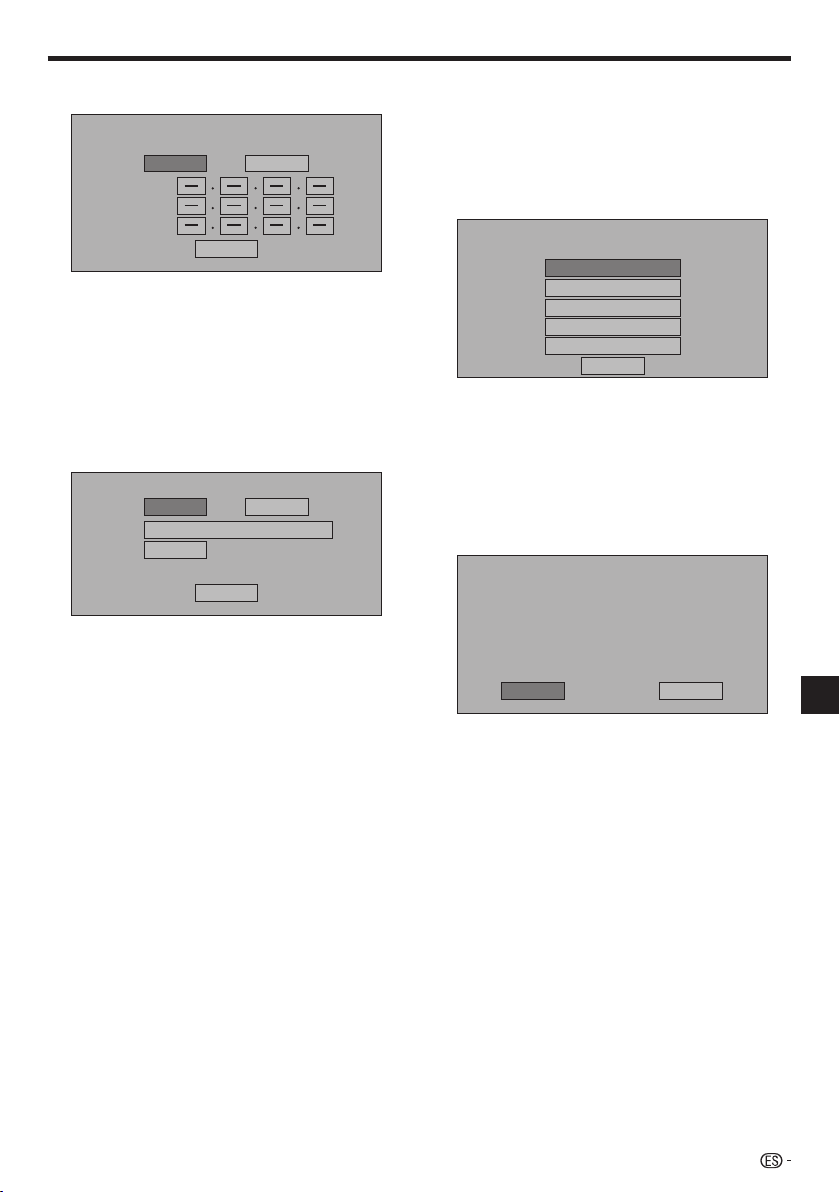
Para ajustar la dirección IP, pulse para
seleccionar “Yes” o “No” y luego pulse ENTER.
Do you obtain the IP address
automatically?
IP Address
Netmask
Gateway
Next
Yes
No
Si selecciona “Yes”: La dirección IP se obtiene
automáticamente.
Si selecciona “No”: La dirección IP, la máscara de
red, la puerta de enlace y las direcciones IP de DNS
primaria y secundaria se introducen manualmente
usando la pantalla para introducir caracteres
(página 50).
Pulse para seleccionar “Next” y luego
pulse ENTER.
Para ajustar el servidor proxy, pulse para
seleccionar “Yes” o “No” y luego pulse ENTER.
Do you use the proxy server?
Address
Port
Next
Yes
No
Si selecciona “Yes”: La dirección IP o el nombre del
servidor proxy y el número del puerto para el servidor
proxy especificado por su proveedor de servicios
de Internet se inroducen usando la pantalla para
introducir caracteres. (Consulte la página 50.)
Si selecciona “No”: Vaya al paso siguiente.
Pulse para seleccionar “Next” y luego
pulse ENTER.
Vaya al paso 4 si seleccionó “Ethernet Setup(Cable)”
en el paso 17.
Para ajustar las velocidades de conexión
Ethernet, pulse para seleccionar “Yes” o
“No” y luego pulse ENTER.
Seleccione normalmente “No” y luego pulse ENTER.
Vaya al paso 17.
Cuando se puedan seleccionar las velocidades de
conexión Ethernet, seleccione “Yes” y luego pulse
ENTER.
10
•
•
11
12
•
•
13
•
14
•
•
Ajustes
Pulse para seleccionar las velocidades de
conexión Ethernet y luego pulse ENTER.
Como se hace detección automática (modo de ajuste
predeterminado en fábrica), este ajuste no resulta
necesario normalmente. Si se produce una situación
en la que falla la conexión Ethernet, etc., cambie el
ajuste y confirme si la conexión Ethernet funciona
satisfactoriamente. Cuando se establece la velocidad
de conexión, seleccione “Next” y luego pulse ENTER.
Option
Ethernet Connection Speeds
Next
Auto-Detection
10M Half Duplex
100M Half Duplex
10M Full Duplex
100M Full Duplex
Pulse para seleccionar “Next” y luego
pulse ENTER.
Para probar la conexión a Internet, después
de confirmar los ajustes, pulse para
seleccionar “Test” y luego pulse ENTER.
“Test” sólo está disponible cuando el ajuste se hace
para obtener automáticamente la dirección IP. “Test”
no se puede seleccionar si la dirección IP no ha sido
obtenida automáticamente.
Confirm the current setting.
: xxx xxx xxx xxx
: xxx xxx xxx xxx
: xxx xxx xxx xxx
: xxx xxx xxx xxx
: xx:xx:xx:xx:xx:xx
IP Address
Netmask
Gateway
DNS Address
MAC Address
Test
Complete
Como resultado de la prueba, si falla la conexión
a Internet, introduzca manualmente los valores de
configuración.
Pulse para seleccionar “Complete” y
luego pulse ENTER.
15
•
16
17
•
•
18
Ajustes
49
Loading ...
Loading ...
Loading ...